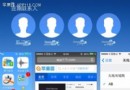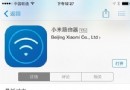iPhone如何連接打印機?
編輯:關於IOS教程

工具/原料
· iPhone6
方法一、通過 QQ 來打印
1. 1
無論是在電腦上,還是在 iPhone 手機上,相信大家都會安裝 QQ 這款通訊軟件。當前 QQ 最新的版本支持手機連接電腦端的打印機,也就是說當我們的 QQ 在電腦上登錄以後,在 iPhone 手機上的 QQ 可以遠程連接到電腦上進行文件的打印。

當然我們的電腦上首先是需要安裝了打印機,或是連接到網絡上的打印機才可以。這裡以 Windows7 系統為例,我們可以通過開始菜單欄中的“設備和打印機”來查看。
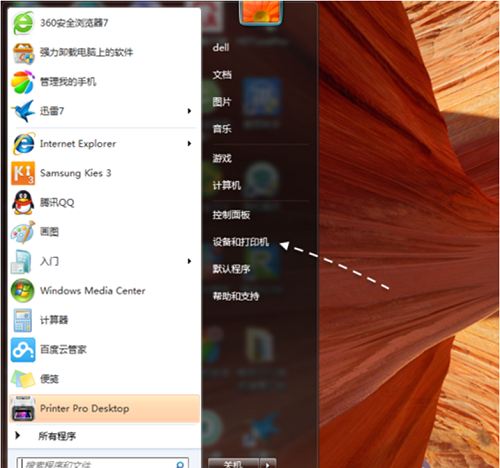
如下圖所示,我的這台 PC 電腦當前已經連接到網絡上的一台打印機,具有打印功能。此時我們先在這台電腦上登錄 QQ,然後再去 iPhone 上登錄同一個 QQ 號碼。
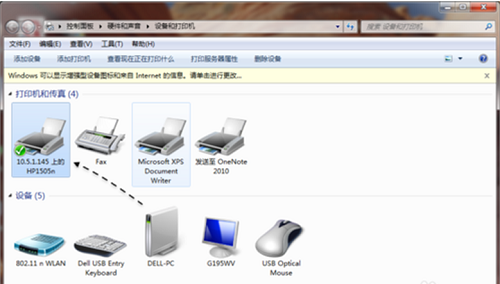
接下來我們在 iPhone 上登錄 QQ 軟件,點擊底部的“聯系人”欄目,如圖所示
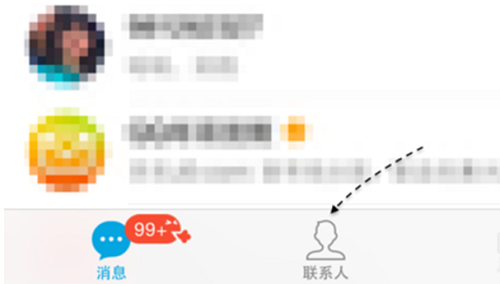
隨後在我的設備下面,即可看到電腦上的連接的打印機,點擊打開它。
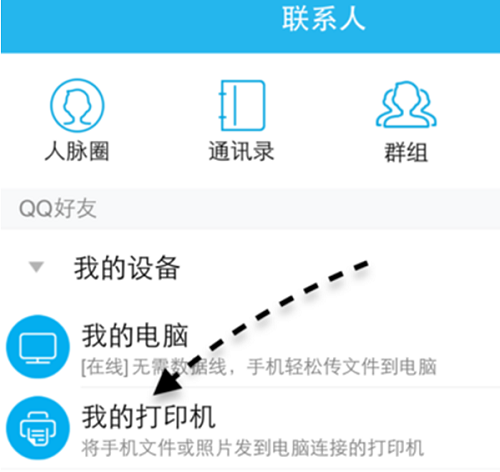
在 QQ 的遠程打印窗口界面裡,可以選擇打印文件或照片。文件是指的我們在 iPhone QQ 上接收到的所有文件,而照片則是指 iPhone 相冊中的照片。
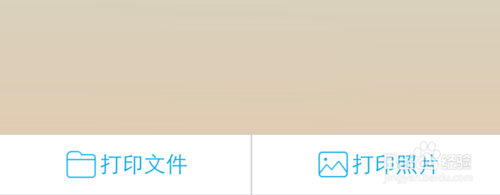
比如我在這裡隨意打印一份之前在 iPhone QQ 上接收到的文件,點擊右側的“打印”按鈕繼續。
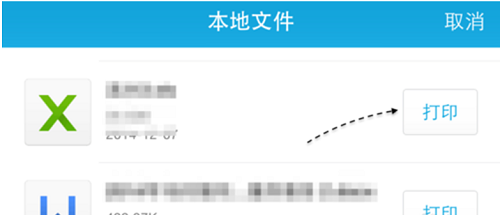
接下來可以看到我們在電腦上連接的打印機,也可以選擇要打印的份數,最後打印即可。
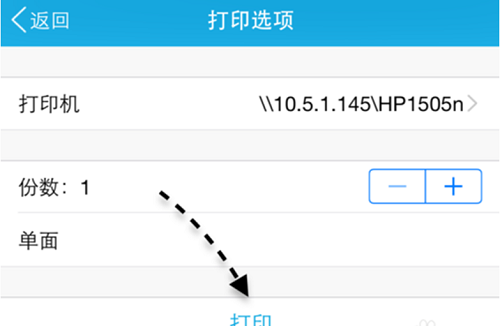
用 QQ 來連接打印機,比較方便,不用考慮一些網絡連接的因素,非常方便。
- 上一頁:iPhone炫酷來電閃光燈怎麼設置?
- 下一頁:你不知道的iPhone小技巧
相關文章
+- iOS獲得以後裝備型號等信息(全)包括iPhone7和iPhone7P
- xcode8提交ipa掉敗沒法構建版本成績的處理計劃
- Objective-C 代碼與Javascript 代碼互相挪用實例
- iOS開辟之UIPickerView完成城市選擇器的步調詳解
- iPhone/iPad開辟經由過程LocalNotification完成iOS准時當地推送功效
- iOS法式開辟之應用PlaceholderImageView完成優雅的圖片加載後果
- iOS Runntime 靜態添加類辦法並挪用-class_addMethod
- iOS開辟之用javascript挪用oc辦法而非url
- iOS App中挪用iPhone各類感應器的辦法總結
- 實例講授iOS中的UIPageViewController翻頁視圖掌握器
- IOS代碼筆記UIView的placeholder的後果
- iOS中應用JSPatch框架使Objective-C與JavaScript代碼交互
- iOS中治理剪切板的UIPasteboard粘貼板類用法詳解
- iOS App開辟中的UIPageControl分頁控件應用小結
- 詳解iOS App中UIPickerView轉動選擇欄的添加辦法